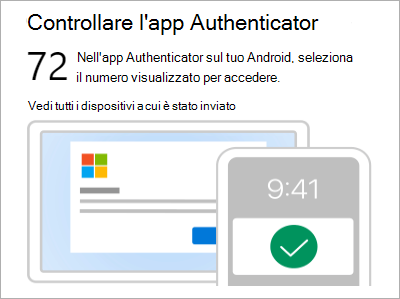Accedere con Microsoft Authenticator
Microsoft Authenticator ti consente di accedere ai tuoi account se hai dimenticato la password, usi la verifica in due passaggi o l'autenticazione a più fattori o sei andato senza password nel tuo account.
Note:
-
Prima di poter usare Authenticator come metodo di accesso, è necessario scaricare l'app e avere già aggiunto Authenticator ai propri account.
-
A partire da luglio 2025, la funzionalità di riempimento automatico in Authenticator smetterà di funzionare e, da agosto 2025, le password non saranno più accessibili in Authenticator. Altre informazioni.
Uso di Authenticator come modo per accedere
Se per l'account è stata attivata l'autenticazione senza password, a due passaggi o a più fattori, eseguire la procedura seguente per l'accesso:
-
Passare al sito in cui si vuole accedere.
-
Immetti il tuo nome utente al prompt di accesso e seleziona Avanti.
-
Seleziona Invia notifica.
Nota: Se necessario, seleziona Altri modi per accedere , quindi Approva una richiesta nell'app Microsoft Authenticator.
-
Verrà richiesto di controllare l'app Authenticator e potrebbe essere visualizzato anche un numero.
-
Nel dispositivo mobile aprire Authenticator oppure toccare la notifica nuova richiesta di accesso.
Nota: Se sei un utente dell'account aziendale o dell'istituto di istruzione, potrebbe essere necessario sbloccare Authenticator prima di confermare l'accesso.
-
Tocca o immetti il numero corrispondente, quindi Approva.
Accedere a un account aziendale o dell'istituto di istruzione usando un computer remoto
Molte app consentono di eseguire l'autenticazione immettendo un codice in un altro dispositivo, ad esempio un PC. Se si vuole accedere in un computer remoto per installare Authenticator, seguire questa procedura.
Nota: Questa funzionalità è utilizzabile solo dagli utenti i cui amministratori hanno abilitato l'accesso remoto.
-
Apri Authenticator e quindi seleziona > Aggiungi account aziendale o dell'istituto di istruzione > Accedi.
-
Seleziona Accedi da un altro dispositivo.
-
Nella schermata remota apri la pagina Accedi al tuo account e immetti il codice visualizzato in Authenticator.
-
Nella schermata remota accedere con le credenziali dell'account aziendale o dell'istituto di istruzione.
-
Dopo aver completato l'autenticazione nella schermata remota, tornare a Authenticator per completare la configurazione.